电脑版YY语音设置播放伴奏的方法
时间:2022-09-16 11:45:01作者:极光下载站人气:1903
在使用电脑版yy语音的时候,很多小伙伴都会和朋友在频道中进行交流。有的小伙伴还喜欢在YY语音的频道中举办活动,这时就需要在自己说话时插入一些背景音乐活跃气氛,背景音乐我们可以通过播放伴奏来完成。在电脑版YY语音中播放伴奏的方法很简单,几步就能完成。我们只需要在YY语音中进入自己的频道,然后将发言方式改为自由发言,接着点击页面下方的选择伴奏选项,最后在三中伴奏播放方式中选择自己喜欢的方式即可。有的小伙伴可能不清楚具体的操作方法,接下来小编就来和大家分享一下电脑版YY语音设置播放伴奏的方法。
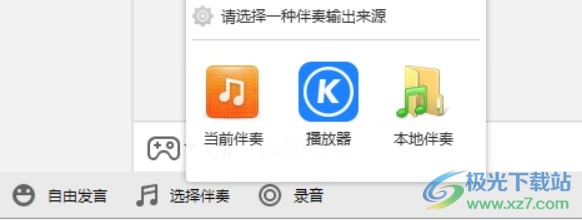
方法步骤
1、第一步,我们先点击打开电脑上的YY语音,在页面中我们找到并点击“频道”选项
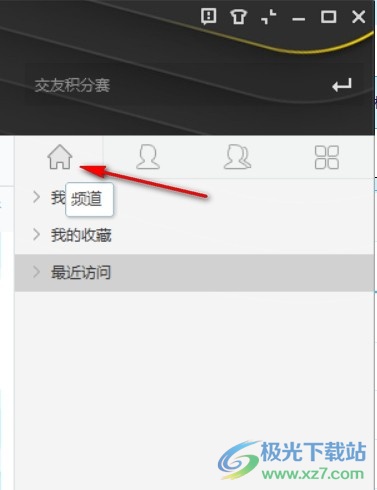
2、第二步,点击频道选项之后,我们选择一个自己常用的频道,然后右键单击选择“进入频道”
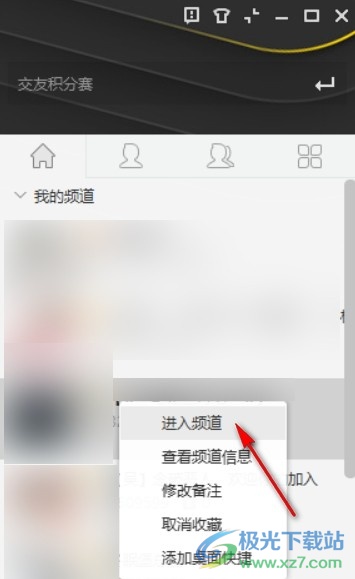
3、第三步,进入频道之后,我们先在页面下方将“按住f2说话”选项点击一下改为自由发言,然后点击右侧的“选择伴奏”选项
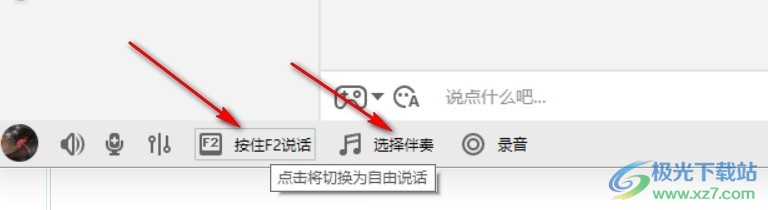
4、第四步,点击“选择伴奏”选项之后,我们在列表的三中选项中选择一个合适自己的伴奏方式即可,当我们的播放器不是酷狗时,我们可以选择第一个“当前伴奏”选项,当我们的伴奏时提前下载到文件中的音频时,我们选择第三个“本地伴奏”选项
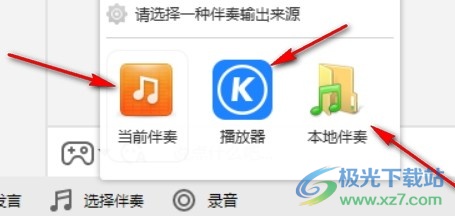
5、第五步,我们点击第二个“播放器”选项之后,电脑会打开酷狗播放器,我们在播放器中选择一首自己喜欢的歌曲点击播放即可

以上就是小编整理总结出的关于电脑版YY语音设置播放伴奏的方法,我们打开电脑中的YY语音,进入YY语音页面之后点击频道选项然后选择一个频道右键单击选择进入频道,在频道页面中将说话方式改为自由发言,然后点击右侧的“选择伴奏”选项,接着在弹框中选择一个自己需要的伴奏方式即可,感兴趣的小伙伴快去试试吧。

大小:75.02 MB版本:v8.67.0.1 官方版环境:Win10
- 进入下载

网友评论